CAD教程笔记
aotucad笔记

1.21、应用于电子电气可以绘制电路图和仿真,环境模拟等等1.3、1、找一些图纸,从简单的开始,一步一步在电脑上用autocad画出来!2、学习一段时间后,试着不参照样例自己作图,然后打印出来,建立信心。
3、熟练各种命令,参数修改等。
注意:autocad是通过两对角点来确定范围的,不是通过拖动来确定选择范围。
2.31、ucsicon:输入选项2.41、重复上次命令,可以在结束后按回车键,也可以单击鼠标右键然后选择重复上次命令。
2.51、设置绘图边界命令:输入limits或者在格式菜单栏中找到图形边界。
2.61、用户自定义菜单:管理—>自定义设置用户界面——>在菜单(等)新建——>将命令拉到新建。
2、十字光标的设置:工具—>选项—>显示—>十字光标。
3、命令行的隐藏与显示:ctrl+94、命令文本的调用:F22.71、强制画水平或垂直:F82.81、矩形命令:rec3.31、偏移命令:O2、圆角命令:F3、距离测量:di4、修剪命令:tr4.11、定数等分:divide (或者绘图菜单—>点)2、绘制点:point (或者绘图菜单—>点)4.31、直线命令:l2、射线命令:ray3、构造线:xline注意:输入U,回车就是返回上一步!4.5画圆:1、圆心、半径画圆2、两点画圆3、相切、相切、半径画圆等圆命令:C4.6画弧:1、三点画弧2、圆心、起点、端点画弧3、起点、圆心、角度画弧4、起点、圆心、长度画弧等11种圆弧命令:arc4.7椭圆绘制:1、中心、两轴端点2、定义两轴椭圆弧绘制:先画椭圆,然后是在椭圆上确定两点。
4.8圆环命令:Donut4.9矩形:rec4.10多边形命令:Polygon4.11复制命令:co旋转命令:ro重复上次命令:空格5.1绘制多线:mline (绘图菜单)调出多线样式:mlstyle (格式菜单)编辑多线:mledit (修改菜单)十字打开等5.21、多段线命令:pline2、多段线编辑(编辑菜单—>对象)5.3绘制与编辑样条曲线1、绘制曲线:最后要指出起点切向和端点切向;第一点决定位置,第二点决定曲率。
cad手写笔记

cad手写笔记
1.【图形里的圆不圆了咋办呀】
操作:用RE~命令搞定,圆是有很多折线组合而成的,操作过程中的误操作导致的。
2.【保存的格式】
操作:OP----打开和保存----另存为2000格式,因为CAD版本
只向下兼容;这样用其他版本都可以打开。
3.【如何减少文件大小】
以下有两个方法可以掌握:
答:在图形完稿后,清理掉多余的数据。
在绘图过程中,会产生很多无用的块、没有实体的图层,未用的
线型、字体、尺寸样式等,这些都可以通过,执行清理(PURGE)命令清理掉。
补充:
方法二:用WBLOCK命令。
这个命令比较少用,但是确实是最好用的“瘦身”方法;
把需要传送的图形用WBLOCK命令以块的方式产生新的图形文件,把新生成的图形文件作为传送或存档用。
示例:命令: wblock(在弹出的对话框中输入文件名及文件存放位置,由于非常简单,故在此省略对话框图形)
定义的名字: (直接回车)
给一个基点:(任选一点)
选择物体: (选择完毕后回车)
这样就在你指定的文件夹中生成了一个新的图形文件。
CAD笔记整理最新
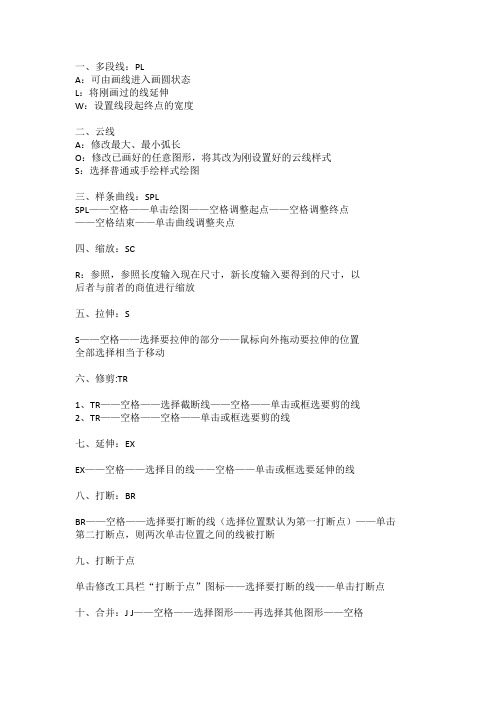
一、多段线:PLA:可由画线进入画圆状态L:将刚画过的线延伸W:设置线段起终点的宽度二、云线A:修改最大、最小弧长O:修改已画好的任意图形,将其改为刚设置好的云线样式S:选择普通或手绘样式绘图三、样条曲线:SPLSPL——空格——单击绘图——空格调整起点——空格调整终点——空格结束——单击曲线调整夹点四、缩放:SCR:参照,参照长度输入现在尺寸,新长度输入要得到的尺寸,以后者与前者的商值进行缩放五、拉伸:SS——空格——选择要拉伸的部分——鼠标向外拖动要拉伸的位置全部选择相当于移动六、修剪:TR1、TR——空格——选择截断线——空格——单击或框选要剪的线2、TR——空格——空格——单击或框选要剪的线七、延伸:EXEX——空格——选择目的线——空格——单击或框选要延伸的线八、打断:BRBR——空格——选择要打断的线(选择位置默认为第一打断点)——单击第二打断点,则两次单击位置之间的线被打断九、打断于点单击修改工具栏“打断于点”图标——选择要打断的线——单击打断点十、合并:J J——空格——选择图形——再选择其他图形——空格1、直线(L)、弧合并需共线、共圆或共椭圆2、多段线(PL)、直线(L)、弧等多种线形合并在一起需首尾相接,且先选择PL线3、样条曲线合并需首尾相接十一、分解:XX——空格——选择图形——空格十二、辅助绘图工具正交:水平垂直方向操作可省略相对坐标格式,直接输入数值即可极轴:在选择的增量角及其整数倍位置以及设置的附加角处操作时,省略相对坐标格式,直接输入数值。
DYN:动态输入线宽:线宽显示和关闭对象捕捉:右键设置,勾选相应捕捉方式十三、剪切:TR1、TR——空格——选择对象(选择截断线)——空格——依据具体情况输入F ——空格通过指定路径剪切或直接用鼠标单击、框选进行剪切2、TR——空格——空格——单击或框选或用栏选剪掉任意被分割的线十四、延伸:EXEX——空格——选择对象(目标线)——通过F或鼠标单击、框选线要延伸的一端十五、圆弧:A绘图——圆弧——1、三点:通过单击指定三点绘弧;2、起点、圆心、端点/角度/长度:分别单击起点、圆心、端点/输入圆心角/指定弦长绘弧;3、起点、端点、角度/方向/半径:单击起点、端点、输入圆心角/指定起点切线方向/输入半径绘弧圆心、起点、端点/角度/长度:同2,只是顺序不同一、构造线:XL,两端无限延伸的线,只做辅助线,与其它命令结合使用XL——空格——单击确定一点——单击确定通过点H:绘制水平构造线,V:垂直构造线,A:输入角度——空格——单击确定此角度构造线的位置,R:选择一条构造线作为参照线,输入角度后再单击确定与参照线成此角度的构造线,B:单击确定角顶点——依次单击角的两个边,则出现角分线二、偏移:OO——空格——输入偏移距离值——选择要偏移的对象——单击确定偏移方向T:O——空格——T——空格——选择要偏移的对象——单击确定通过点,即偏移后的图形在此点通过,而不是按照给定的距离偏移的E:O——空格——E——空格——是否删除源对象,Y表示原图删除,只保留偏移后的图形,N原图保留三、多线:MLML——空格——J——空格——选择対正方式,即十字光标所处的位置,确定多线长度时以光标所在的线为其长度——空格——S——空格——输入比例,即线间宽度——空格——单击或按照相对坐标画线ST:ML——空格——ST——空格——输入多线样式名——空格,即可调用此样式的多线四、多线样式:MLSTYLE或格式——多线样式打开多线样式对话框——新建——输入样式名——继续——说明中不需输入内容,封口勾选直线或外弧,多线两端点以直线或外弧相连,内弧适用于四条及以上多线,填充是对多线间填充颜色,连接勾选则拐点处连线,图元指线的数量及对线偏移、颜色、线型的更改,偏移是按比例计算的,即两线宽度看成一个单位,线型点开后可点击加载,选择要加的线型后确定。
Auto CAD学习笔记

第一章电气工程制图基础1、电气系统图或框图主要是用符号或带注释的框概略的表示系统、分系统、成套装置或设备等基本组成、相关关系及其主要特征。
2、电路原理图是指用于表示系统、分系统、装置、部件、设备、软件等实际电路原理的简图,采用按功能排列的图形符号来表示个元件和连接关系,以表示其功能而不需考虑其实体尺寸、形状或位置。
3、电气连接图是表示或列出一组装置或设备的连接关系的简图。
4、电气平面图一般在建筑平面图的基础上绘制,用于表示某一电气工程中电气设备、装置和线路的平面布置状况。
5、电气CAD制图规范(1)、图纸幅面电气工程图纸采用的基本幅面有5中:A0、A1、A2、A3、A4幅面代号A0 A1 A2 A3 A4宽×长841×1189 594×841 420×594 297×420 297×420 不留装订边边宽20 10留装订边边宽10 5装订侧边宽25(2)、图线设置A、通常,电源主电路、一次电路、主通信通路等采用粗线,控制回路、二次回路等采用细线表示。
B、电气工程图样的图线宽度一般有两种,粗线和细线,其宽度一般取2:1。
通常情况下,粗线的宽度取0.5mm或0.7mm,细线的宽度采用0.25mm 或0.35mm。
(3)、字体字号电气图中的文字,一般采用仿宋体或宋体;字母或数字可以使正体也可以是斜体;文字高度一般为2.5、3.5、7、10、14、20等。
6、电气图的基本表示方法(1)、线路的表示方法---多线表示法:每根连接线或导线各用一条图线来表示的方法。
---单线表示法:两根或两根以上的连接线或导线只用一条图线来表示的方法。
1、定数等分对象点样式设置:【格式】/【点样式】定数等分对象:命令DIVIDE选择要等分的对象输入要等分的线段数目按ENTER键结束。
2、定矩等分对象命令MEASURE选择要定距等分的对象指定线段长度按ENTER键结束。
AutoCAD2018制图基础到精通全集零基础轻松学CAD新手入门——cad教学笔记

来一波笔记1选项:op鼠标操作:滚动中键缩放按住中键移动实线全部框中,虚线有在框内即可。
左实右虚直线l 注意回车,不要多点鼠标2尺寸界线不要和几何线重合,要选择“对面”的点标注的线要对齐,在一条水平线上制图顺序(由大到小,由外到内)空格键重复上一操作快速标注:注释→快速→虚线选中→空格然后选位置连续标注:先标注一个,然后点连续选要标注的地方shift+鼠标中键=切换3D视角3斜线:永远以0为基准斜线公式:@长度<角度斜线标注:对齐(线性只能水平或竖直)修剪:TR回车两次,对准不要的对象直接点(由外到内)(修剪的同时按住shift键表示延伸)4平行或垂直不需要标注角度,有一个就行了5矩形公式:@长度,宽度(回车,要先指定一点)旋转(输入RO回车,选择对象,指定参考点,再输入角度)(点c复制选项可以保留原来的)偏移(输入o回车,再输入距离回车键再选择对象,再指定方向(多个可以实现连续偏移(可以用来做表格))移动m(工具栏)对于直线,点中点可以直接移动8标注:数字右键可以调整精度D标注样式管理器同一个图形同样的尺寸(对称),只需标注一次,能够计算出来的尺寸不需要再标注要合理清晰完整9圆c 默认输入半径一个完整的圆,对其标注只能标注直径,不能标注半径圆角f:相切于两个圆打断br(变相的删除,点两个点)有了定位线,要从定位线的端点进行标注10复制co(指定两个点)对准对象快速双击左键,可修改属性切点tan或ctrl+右键选择切线(切点每选一次,只能用一次)11做和三个相切的圆弧,用相切相切相切命令(圆命令内)12椭圆EL中心点画椭圆,只需输入长,短轴的一半,要先指定中心点位置圆角内切于两个,相切外切于两个同样特征,旋转复制用好偏移!13多边形pol (中心点命令)边到边(外切多边形)点到点(内接多边形)14利用边命令绘制多边形的时候,无需指定中心点阵列:重复多个,环形或矩形特征匹配(格式刷)移动(可以先在外面画好,然后移动进去)17镜像命令MI(具有对称性)构图技巧:先偏移再旋转图形走样了,输入RE重生成圆形可以直接复制18环形列阵关联(阵列后是一个整体)阵列时必须算上原有的个数(假如是再来一个,就是2)填充表示范围方向可选择顺时针或者逆时针如果有两个角度,必须阵列两次19矩形阵列负的数据往反方向复制阵列复制时也可以有阵列操作20有距离,有现成的线用偏移21可以先画个整体,再偏移或者旋转(先看成水平的,再去旋转)平行关系无角度特征,用偏移22拉伸s1、相同外观,如长度或宽度不一样,可以使用拉伸完成这样我们就不用多次进行绘制2、使用拉伸时,必须要以框选;不能直接去点选或全选。
CAD学习笔记
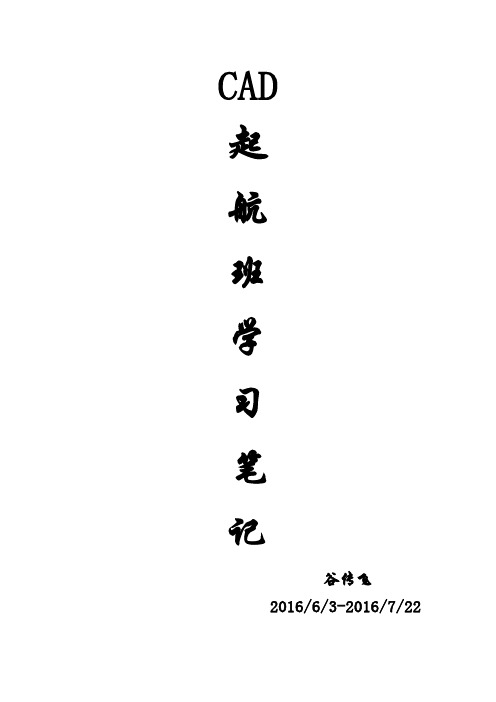
如果出图比例是1:2,那么线型比例应该设置为2
4.冻结
①不能冻结当前图层
②RE不能重新生成
③可以添加图形元素,不能删除、修改。
④不能打印
5.样板
样板可以理解为画图形的三角板。
新建样板或另存为DWT样板格式
CTRL+S
打开CAD直接是想要的样板格式的设置方法:
相对坐标:从中间开始
本节课快捷键总结:
F8打开关闭正交
2016年6月6日
第三讲绘图的辅助手段工作效率提升(偏移.修剪)
1.对象捕捉:找到、捕捉精确的点或特殊的点
对象捕捉的设置:
2.对象追踪:①草船借箭②蚂蚁上树
3.栅格:F7相当于坐标纸。
4. 正交:F8绘制水平或垂直的线;正交能完成的极轴都可以
5.极轴:F10极轴能完成的正交不可以
②特征:无限长的直线
③
④水平H和垂直V都是做参考用的。
角度A:
二等分B:评分角
偏移O:一般不用,和O偏移是一样的。
⑤
2.倒角
①倒圆角F
倒圆角是外切圆的圆角,不能倒内切圆的圆角。要想出现外切的圆角,只能是C—T相切半径的画圆。
1.圆角变直角
半径值设为0,圆角就可以变直角了。或者输入F——按下SHIFT键就可以了。
②FROM:参考点不统一,只能追踪一次。(格式:@+长度+角度例如@5<142切记,中间不加逗号)
③UCS:参考点统一。(自定义坐标,UCS+空格*2返回世界坐标)
2.角度的定义:
①从起点位置引一条水平向右的辅助线,计算的是对象线与水平向右的直线之间的夹角。
②顺负逆正
《AutoCAD入门教程全掌握》读书笔记思维导图

14.7 思考与练习
15.1 编辑三维子对 象
15.2 三维编辑操作
15.3 三维实体逻辑 运算
15.4 编辑三维实体
15.5 三维建模实例
15.6 三维转二维视 图
15.7 渲染三维实体 15.8 思考与练习
1
16.1 滑块
16.2 十字连接 2
件
3
16.3 连接板
4
16.4 联结销
5
16.5 支撑座
0 1
5.13 面域
0 2
5.14 对齐
0 3
5.15 夹点 编辑
0 4
5.16 图案 填充
0 6
5.18 编辑 图案填充和 渐变色填充
0 5
5.17 渐变 色填充
0 1
6.1 文字 样式的设定
0 2
6.2 文字输 入
0 3
6.3 文字 编辑
0 4
6.4 创建 表格
0 6
6.6 思考 与练习
0 5
内容简介
基础篇
0 1
第1章 AutoCAD 概述
0 2
第2章 AutoCAD 绘图基础
0 3
第3章 绘 制二维图形
0 4
第4章 规 划与管理图 层
0 6
第6章 文 字与表格
0 5
第5章 修改 二维图形
第7章 尺寸标 1
注
第8章 图块与 2
外部参照
3 第9章 高效绘
图工具
4 第10章 布局与
打印出图
最新版读书笔记,下载可以直接修改
《AutoCAD入门教程全掌握》
PPT书籍导读
读书笔记模板
最
新
版
本
CAD详细教程从入门到精通

1.5.1 绘图界限的设置
在AutoCAD 2006中绘图,一般按照1:1的比例绘制。 栅格点的显示:在设置的图形界限范围内显示
设置绘图界限的方法: 单击菜单【格式】|【图形界限】; 命令行:输入LIMITS命令;
A3图纸绘图,比例为1:100
命令行提示
命令: '_limits 重新设置模型空间界限: 指定左下角点或 [开(ON)/关(OFF)] <0.0000,0.0000>:
单击【设置】,弹出【草图设 置】对话框;
选择【对象捕捉】标签,设置 捕捉模式,单击【确定】按钮。
2.2.2 设置极轴追踪模式
右击状态栏中的【极轴】按钮; 单击【设置】,弹出【草图设置】 对话框; 选择【极轴追踪】标签,设置极 轴追踪的【增量角】,单击【确定】 按钮。
2.3 绘制窗间墙节点
正交命令 直线命令 对象捕捉 镜像命令
像线进行镜像。
2.4 绘制屋顶平面图
正交命令 直线命令 对象捕捉 对象追踪
2.5 绘制装饰柜立面图
正交命令 直线命令 圆角命令
装饰柜立面图绘制步骤
1 . 选 择 【 启 动 】|【 从 草 图 开 始 】 , 选 择 【 公 制 】 单 击 【确定】按钮。
2.设置绘图界限:菜单【格式】|【图形界限】,左下角 点为原点,右上角点为“2000,2000”。
1)【高级设置】步骤2
【角度】:设置角度的测量单位及精度。
1)【高级设置】步骤3
【角度测量】:用于设置零角度的方向。
1)【高级设置】步骤4
【角步骤5
【区域】:设置图形的绘图界限,即绘图区域的宽度和高度。
2)【快速设置】选项
第一步:指定绘图单位; 第二步:指定绘图区域;
- 1、下载文档前请自行甄别文档内容的完整性,平台不提供额外的编辑、内容补充、找答案等附加服务。
- 2、"仅部分预览"的文档,不可在线预览部分如存在完整性等问题,可反馈申请退款(可完整预览的文档不适用该条件!)。
- 3、如文档侵犯您的权益,请联系客服反馈,我们会尽快为您处理(人工客服工作时间:9:00-18:30)。
第一天
第一:如何安装软件
第二:cad工作界面
第三:设置cad绘图环境
1.切换工作空间
2.工具栏打开方法在任何一工具栏右键鼠标
3.设置绘图单位un 格式菜单下的单位选择mm
4.设置选项对话框
1. 显示下我们把十字光标大小调成了100%。
2.还是显示我们把图形窗口显示滚动条。
3.用户系统设置我们把绘图区域快捷菜单去了。
第四:执行命令的方法
1.直接单击工具栏
2.通过菜单栏执行命令
3.通过命令行输入主命令
4.选择集中,把用shift键加选打开
第五:cad选择物体
1.窗口选择从左到右
2.交叉选择从右到左
3.按着键盘shift加选与减选
第六:缩放视图
1.滚轮往前往后,与按着滚轮
2.输入Z 然后0.1x
第七:绘图面板
1. 直线L键
2. 圆C键ctrl+a 全选del键是删除
通过以上的学习:1.每次你在操作时都要输入命令(人与电脑对话)。
鼠标右键有一个用途?输入上次命令。
2.必须把命令输入到命令行后面有2个点下,Esc键是一个取消的。
3.输入命令还要告诉电脑,我要执行这条命令。
4.选择里面的程序,告诉电脑我要执行这条程序。
5.跟着提示走,确认。
第二天
绘图面板
3.构造线XL按下键盘的f8键打开正交特点:没有边界,应用:辅肋绘图工具.
4.多段线: PL
特点1:多段线是一整体
特点2:多段线是有宽度的
特点3:多段线可以与圆弧一块使用.
5.多边形POL
6.矩形REC 注意:在倒角时,倒角长度要小于被倒边的长度,在倒圆角时,圆角半径要小于最小边的长度.
7.圆弧A
解答问题:cad绘图画面是白色或是黑色怎么换.
Op 绘图下颜色下统一背景.换成你要的色.
8.修订云线作用:审图。
修改,标记。
给看图者识别。
当修订云线尾点与起点间矩离少于最大弧长自动闭合。
9.样条曲线spl
特点:画图准确性不高。
10.椭圆与椭圆弧el el-A
11.块作用:一些图形结合在一起,给一个名字,就叫定义块。
块分为:
1.内部块B键只能当前图形调用
(1)起名
(2)选择要定义块的物体。
点前面按钮
(3)把定义块的基点定义在物本身上。
2. 外部块W键存在电脑磁盘上,可以供其它图形调用,不能自己调用。
12插入快快键I
13分解块x
14 点PO 调点样式格式菜单点样式换一个点
15.定数等分div
16.定距等分me 等分时要在中间左
第四天
16.多线绘图菜单下找
用多线要先设轩样式,然后绘的时候调比例很重要。
多线设置在格式菜单下,多线样式
17.圆环do
18.填充:H 键
20 面域作用:把毕合的物体弄成一个整体,然后可以用修改菜单下---实体编辑进行相加相减相交。
21 多行文字T
常有符号:度数%%d 正/负%%p 直径%% c 平方方法一:\u+00b2 方法二:m2^ 选中2^点上面的a/b
22单行文字Text
字体出现问号解决方法?他的原因字体不正确.这样我们换字体.
23.文本的样式ST 说明一下:文字的名字是给自己看的,所以名字一定要一看就明白.
24.插入表格格TB
第一步:你要选指定窗口
第二步:你要选列数与行数注意:行数是多两行。
一是标题二是表头.
第三步:单元格,双击打字
第四步:夹点向下自动复制.
第五步:可以插入,删除.
第六步:表格打断,移动中间打断点向上.
移动打断的表格方法:打开特性面板。
双击表格。
双击打不开:op打开选项,用户系统配置,双击进行编辑打开。
25 .添加选定对像ADD
第五天课程修改面板讲解
1.删除方法一选中物体。
键盘delete键方法二快键E键
快捷特性面板:打开对像捕捉点右键然后快捷特性然后把选择时显示打开与关闭
2.复制CO
3.移动M
4.镜像MI
5.偏移O
6.旋转RO
7.阵列AR
8.缩放SC 第六天课程修改面板讲解
9 . 拉伸S键
注意:拉伸工作如果全选择物体是移动
从右到左选择物体. , 选择哪些物体就拉伸哪些物体,
圆文本,还有块不能拉伸
10.修剪TR
用剪刀剪不要的图形,剪一部分留一部分。
注意:我们要先选剪刀
全选就是全部是剪刀,有接触就会剪开tr后两次确认
11.延伸EX
用途是:一般把线延长
以前我们用过夹点编辑可以完成垂直的,可以已知距离去完成
延伸注意:先选择要到的那条线,在选择要去的那条线
Ex空格两次与要延伸的物体所有要交的点都可以到达.
12.打断于点BR键
打断注意:点第一次的点是第一点。
可以选端点。
打断于点:注意在br基础上加一个@ 就可以了。
13.合并J键
作用:合并直线,圆弧不能多线。
多要要变成线才可以。
14.圆角F键
第一步:你先设置半径
第二:可以多段线用,可以连续用。
可以修剪。
15.切角CHA
16.光顺曲线BL
17.拉长LEN
第七天课程草图设置与标注面板
1.草图设置打开方法有二第一在菜单栏找到工具找到绘图设置。
第二在工具上点右键设置。
我们安重要先讲第一个;
以下打开与关闭
对像捕捉f3
正交f8
极轴F10
栅格捕捉f9 f7
动太输入f12
线宽设置。
是显示与不显示。
打印时看出效果.
2.Cad标注学习
1.要精准
2.设置标注d键
3.用基线标注时,基线间距要比文字高度大。
问题一:我的ed快键改多行文字,与标注不好用了。
问题的原因,你安装了一个老版本cad 软件,然后你在安装新版本的时候,你用的是移值旧版本配置。
解决方法:快键: op 然后找到文件然后找到文本编辑器,词典和字体文件名,在找文本编辑器应用程序。
然后删除。
然后打上"内部"
第八天课程标注
D 标注样式管理器
DLI 线性标注
DAL 对齐标注
Dar 弧长标注
DOR 点标注
DRA 半径标注
DDI 直径标注
DAN 角度标注
DCE 中心标注
TOL 标注形位公差
LE 快速引出标注
DBA 基线标注
DCO 连续标注
DED 编辑标注
DOV 替换标注系统变量
公差标方法有多总
1.标样式 d 键然后找公差设置。
1.找到要公差的标注,然后先选上ctrl+1 去里面找公差
2.在输文字时直接打上点a/b
3. 用le方法去选公差。
4.快速引出标注:le
第九天课程图层
一:Ma 格式快键刷属性用
二:图层管理器L A 快键
1.新建图层管理器新建alt+n 两次在原来的在建一个图层
2.删除图层键盘del 键两总不能删第一总:当前层层第二:图层里面有物体。
同学们要
会看。
0图层是不能删除的。
3.设置当前图层双击就可以了。
以画好的物体调层。
选择物体上图层上去改变。
4.图层关闭与打开,点一下图层小灯就可以了。
注意:关闭的图层打印不显示.
5.冻结注意:关闭的图层打印不显示.
6. 锁图层不可编辑,但可见。
防止删除移动等.
7.图层颜色图层线宽(要看下面的线宽能看见)
8.参加打印不:冻结关闭不打印三总方法.
9.图层样式保存:1。
图层特性管理器右键保存图层状态2。
图层状态管理器--输出las 文件
10.导入单击管理器输入las 文件扩展名.
Cad文件扩展名:*dwg 在存的时候存低版本。
Dxf 文件可用不同版本cad打开。
他占用空间也小。
三:cad图纸输出打印
第十天课程总结
第一问题:加载线型问题
第二问题:查询功能
1.距离di
2.面积AA 面积与周长对像可以是:圆,椭圆,样条曲线,多段线,多边形.
3.坐标点id
4.查询时间time
5.Cad快速计算器crtl+8
6.crrL+0 清除屏幕。
